Microsoft 365 yöneticiniz başka bir kişinin OneDrive erişim verdiyse, bir Microsoft SharePoint ekip sitesindeki dosyalarla çalışırken dosyalarla bu dosyalarla çalışabilirsiniz.
Yalnızca birkaç dosyayı kopyalama veya indirme
Yalnızca birkaç dosyanın kopyalarını saklamak istiyorsanız, aşağıdakilerden birini yapabilirsiniz:
-
Dosyaları kendi OneDrive veya SharePoint ekip sitesine kopyalayın. Verdiğiniz bağlantıyı kullanarak tarayıcınızda kişinin OneDrive açın, kopyalamak istediğiniz dosyaları seçin ve Kopyala 'yatıklayın. Dosya hedefi seçme hakkında daha fazla bilgi için, OneDrive iş veya okul ve SharePoint siteleri arasında dosya ve klasör kopyalamabölümüne bakın.
-
Dosyaları bilgisayarınıza indirin. Verdiğiniz bağlantıyı kullanarak tarayıcınızda OneDrive açın, kopyalamak istediğiniz dosyaları seçin ve İndir'i tıklatın.
İpucu: Yeniden erişiminizin gerektiğini düşünüyorsanız, OneDrive konumunu sık kullanılan olarak kaydedin.
Birçok dosya taşıma veya düzenleme
Birçok öğeyi kopyalamanız veya birden çok klasörde çalışmak istiyorsanız, OneDrive eşitleme uygulaması kullanarak OneDrive eşitlemesini öneririz. Ardından dosyaları ve klasörleri dosya Gezgini veya bulucu içinde sürükleyerek konumlar arasında taşıyabilirsiniz. Kendi OneDrive veya SharePoint herhangi bir ekip sitesini eşitleyemiyorsanız, diğer kişilerin OneDrive öğeleri kolayca bu konumlara taşıyabilirsiniz. Başlamak için, verdiğiniz bağlantıyı kullanarak tarayıcınızda kişinin OneDrive açın ve Eşitle'ye tıklayın. OneDriveSharePoint ekip sitesi gibi eşitlenecek ve bu nedenle kuruluşunuzun adının altında dosya Gezgini 'nde görüntülenecektir.
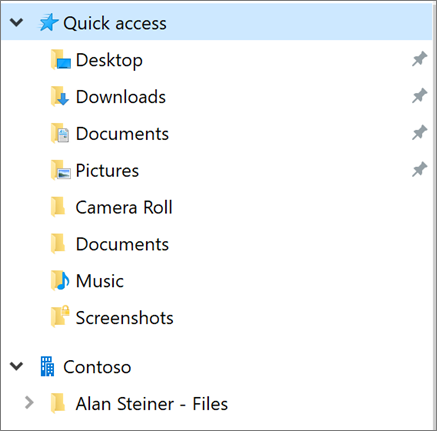
Eşitleme ayarlama hakkında daha fazla bilgi için, SharePoint dosyalarını yeni OneDrive eşitleme uygulamasıyla eşitlemekonusuna bakın.










